Correction de l'erreur d'utilisation du processeur Wuauserv élevé dans Windows 10

- 4670
- 1135
- Maxence Arnaud
Beaucoup de services Windows (comme Windows Update, SVChost.exe) s'exécute généralement en arrière-plan et consomment une très faible quantité de ressources de votre appareil. Mais parfois, vous pouvez voir ces services consomment une énorme quantité de puissance de processeur, ralentissant votre appareil. Wuauserv est un service Windows, qui s'exécute en arrière-plan lorsque le service Windows Update s'exécute sur votre ordinateur. Vous ne pouvez pas arrêter le service directement dans la fenêtre Task Manager car ce service est un service Windows. Ne vous inquiétez pas, il existe des correctifs disponibles pour résoudre votre problème. Essayez simplement ces solutions sur votre appareil et vous allez sortir de l'épreuve juste à temps.
Si vous êtes confronté à ce problème pour la première fois sur votre ordinateur, redémarrez votre ordinateur et vérifiez davantage si vous êtes toujours confronté au même problème ou non.
Table des matières
- Fix-1 Attendez que le processus de mise à jour Windows se termine-
- Fix-2 Désactiver le service de mise à jour Windows
- Fix-3 Désinstaller les mises à jour Windows-
- FIX-4 Supprimer le dossier de distribution du logiciel-
Fix-1 Attendez que le processus de mise à jour Windows se termine-
Ce problème auquel vous êtes confronté peut être dû au fait qu'une mise à jour importante est en attente sur votre ordinateur. Pour vérifier les mises à jour de Windows, suivez ces prochaines étapes-
1. Presse Key Windows + i Pour ouvrir les paramètres sur votre ordinateur.
2. Ensuite, vous devrez cliquer sur "Mise à jour et sécurité" paramètres.

3. Sur le volet droit, cliquez sur "Vérifier les mises à jour".
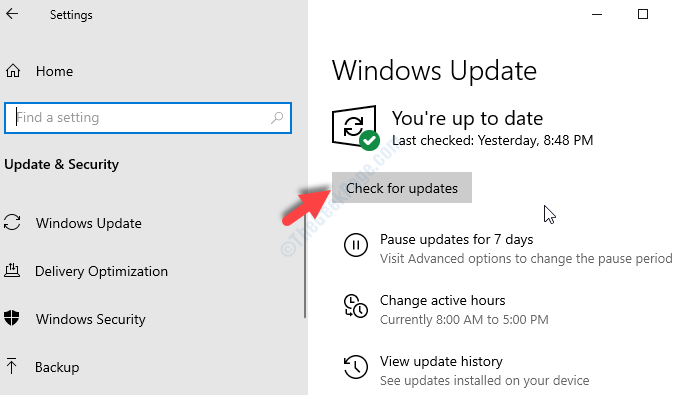
Windows vérifiera les mises à jour, puis il téléchargera la mise à jour et vous permettra de choisir un temps pour redémarrer votre ordinateur pour terminer la procédure de mise à jour.
Attendez que tout le processus de mise à jour soit terminé.
Si Wuauserv consomme toujours une énorme quantité de ressources, optez pour le prochain correctif.
Fix-2 Désactiver le service de mise à jour Windows
Votre service de mise à jour Windows peut également causer ce problème, vous pouvez essayer de le désactiver. Suivez ces étapes pour désactiver la mise à jour Windows sur votre appareil-
1. Le Courir La fenêtre peut être ouverte en appuyant sur Clé Windows + R.
2. En cette Courir fenêtre, vous pouvez copier coller Cette commande puis cliquez sur "D'ACCORD".
prestations de service.MSC
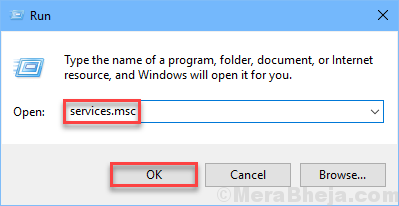
3. Dans la liste des services, découvrez le «Windows Update»Service et double cliquer sur lui pour ouvrir ses propriétés.
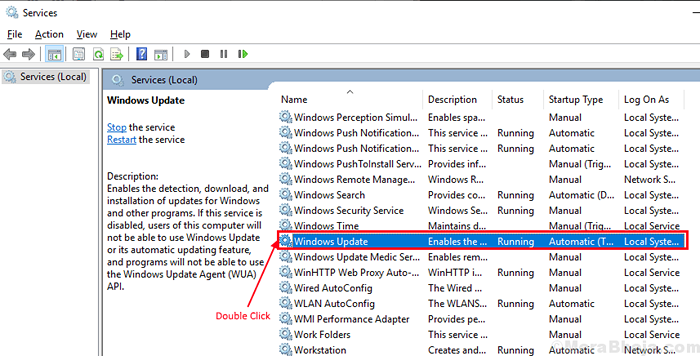
3. Dans le Propriétés fenêtre, cliquez sur "Type de démarrage:"Et sélectionnez"Désactivé"De la liste déroulante.
4. Enfin, vous devez cliquer sur "Appliquer"Et puis sur"D'ACCORD".
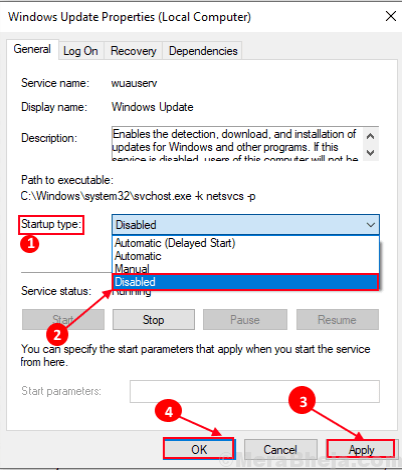
Fermer la Prestations de service fenêtre.
Redémarrer votre ordinateur et vérifiez si l'erreur est toujours là ou non. Accédez à la prochaine correction si l'erreur est toujours là.
Fix-3 Désinstaller les mises à jour Windows-
Si votre ordinateur a reçu une récente mise à jour Windows, la mise à jour peut entraîner le problème «Wuauserv ayant un problème élevé de CPU» sur votre appareil.
Suivez ces étapes faciles pour désinstaller les récentes mises à jour Windows de votre appareil.
1. Pour ouvrir un Courir fenêtre sur votre écran, vous pouvez appuyer sur le Clé Windows avec le 'R' clé.
2. Dans cette fenêtre copier coller "appwiz.cpl"Et puis cliquez sur"D'ACCORD".
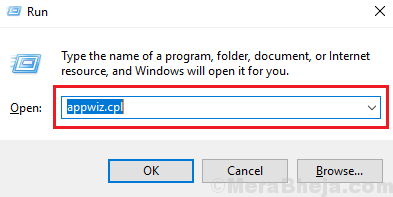
3. Maintenant, sur le volet gauche de Programmes et fonctionnalités fenêtre, cliquez sur "Afficher les mises à jour installées".
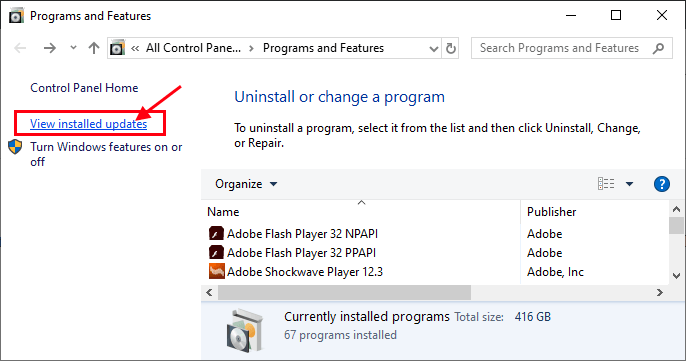
4. Maintenant en Mises à jour installées fenêtre, sous le «Mises à jour de Microsoft"Section, remarquez les mises à jour récentes (recherchez la colonne"Installé sur»)
5. Alors, double cliquer sur la mise à jour la plus récente.
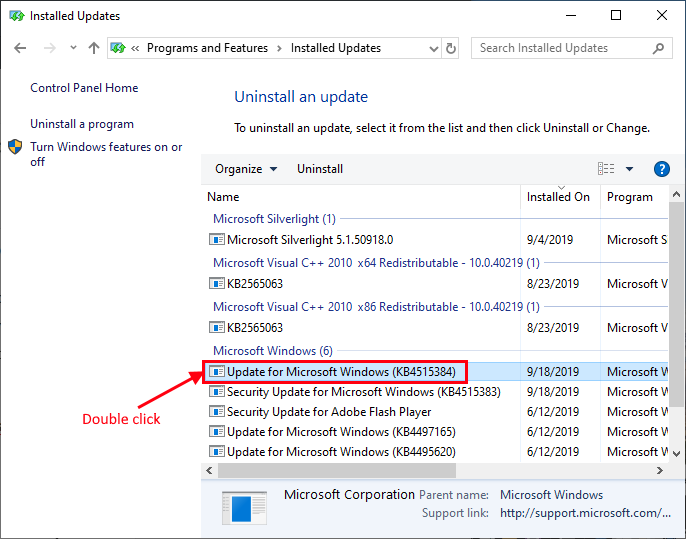
6. Cliquer sur "Oui"Pour désinstaller la mise à jour.
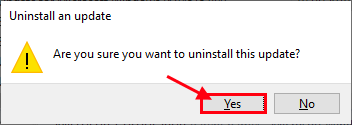
Windows désinstallera la mise à jour. Votre ordinateur sera redémarré après avoir désinstallé la mise à jour.
Après avoir redémarré votre ordinateur, vérifiez si vous êtes toujours confronté au problème ou non. Optez pour le prochain correctif si votre problème reste non résolu.
FIX-4 Supprimer le dossier de distribution du logiciel-
Vous pouvez supprimer le dossier «Distribution de logiciels» dans votre appareil, qui a résolu le problème «Wuauserv ayant un problème de CPU élevé» pour de nombreux utilisateurs. Suivez pour arrêter temporairement les bits et wuausererv, puis supprimez le dossier «Distribution du logiciel» et reprendre à nouveau les bits et le service Wuauserv sur votre ordinateur.
1. Vous devrez appuyer sur la touche Windows + S et commencer à taper «CMD» dans la zone de recherche.
2. Dans le résultat de la recherche, clic-droit sur le 'Invite de commande'Et puis cliquez sur "Exécuter en tant qu'administrateur".
3. Après avoir ouvert le Invite de commande fenêtre, copier-coller cette commande puis appuyer surEntrer'Pour l'exécuter.
4. Faire de même pour une autre commande.
net stop wuauserv
Bits d'arrêt nets
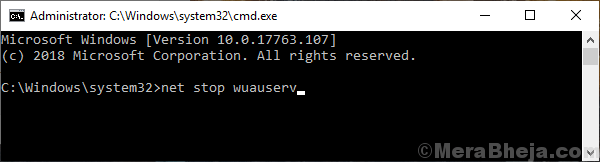
Minimiser le Invite de commande fenêtre.
5. Presse Clé Windows + E pour Explorateur de fichiers fenêtre.
6. Aller à cet endroit-
Ce PC> disque local (C :)> Windows
7. Dans la liste des dossiers, sélectionnez "Distribution de logiciels»Et appuyez sur Shift + Supprimer Pour le supprimer.
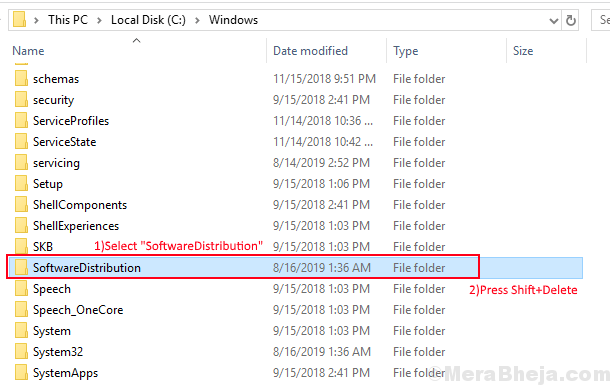
8. Maintenant, vous devez recommencer les services de mise à jour Windows. Faire cela, maximiser le Invite de commande fenêtre.
9. Maintenant, vous devez copier-coller les commandes une à la fois Invite de commande puis appuyez sur Entrer après avoir collé chacun d'eux.
net start wuauserv Bits de démarrage net
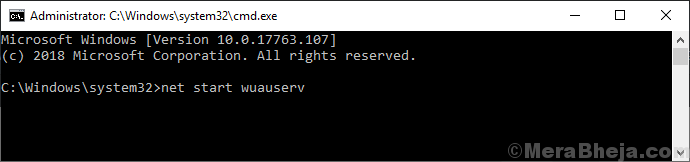
Redémarrer ton ordinateur.
Votre problème concernant «Wuauserv utilise une utilisation élevée du processeur» doit être résolue.
- « Corrigez pas assez de stockage disponible pour traiter cette erreur de commande sur Windows 10/11
- Fix Windows redémarre automatiquement sur Windows 10/11 »

